WhatsApp 백업 프로세스가 Android에서 멈춤 문제 – 수정
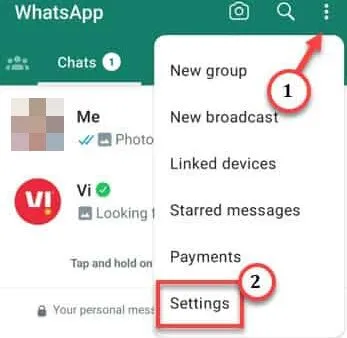
수정 1 – WhatsApp의 배터리 제한 조정
1단계 – 휴대폰에서 WhatsApp 아이콘을 찾으세요 .
2단계 – 그런 다음 WhatsApp 앱을 길게 누릅니다. 작은 상황에 맞는 메뉴가 나타납니다.
3단계 – 작은 “ℹ” 버튼을 눌러 WhatsApp 설정을 엽니다.
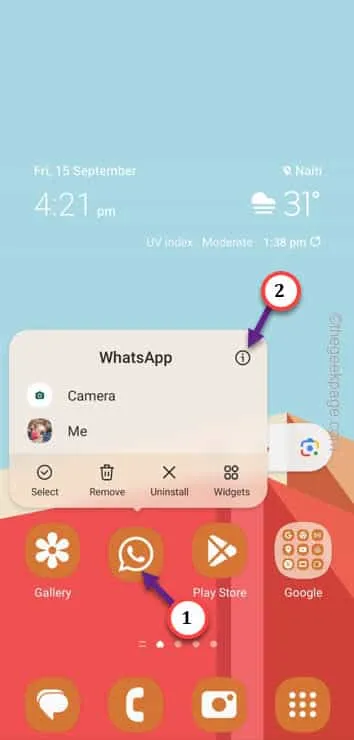
4단계 – WhatsApp 설정에 도달하면 ” 배터리 ” 설정을 찾습니다.
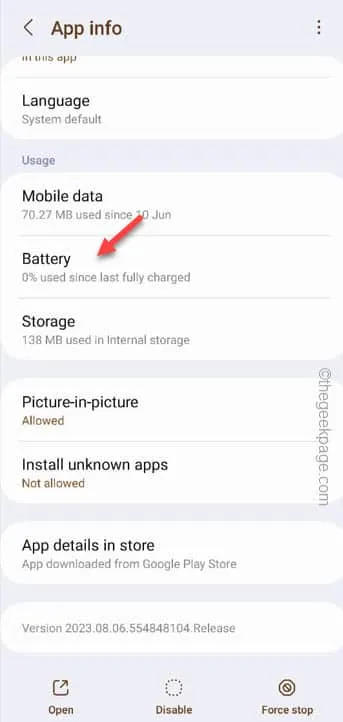
5단계 – 배터리 제한을 ” 제한 없음 ” 모드 로 설정해야 합니다 .
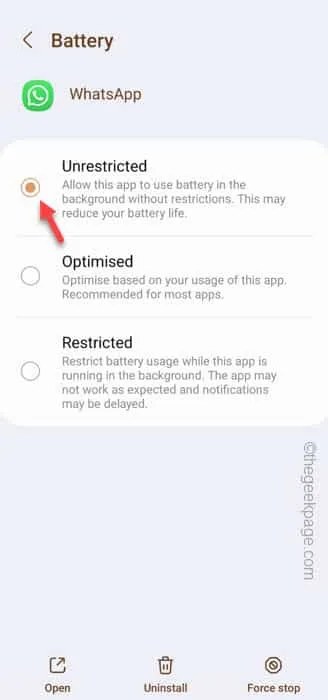
수정 2 – 백업에서 비디오 생략
1단계 – 이 설정은 WhatsApp 앱 설정 에서만 변경할 수 있습니다 .
2단계 – WhatsApp을 엽니다. 앱을 연 후 오른쪽 상단에 있는 “⋮” 옵션을 빠르게 탭하고 “ 설정 ”을 탭하세요.
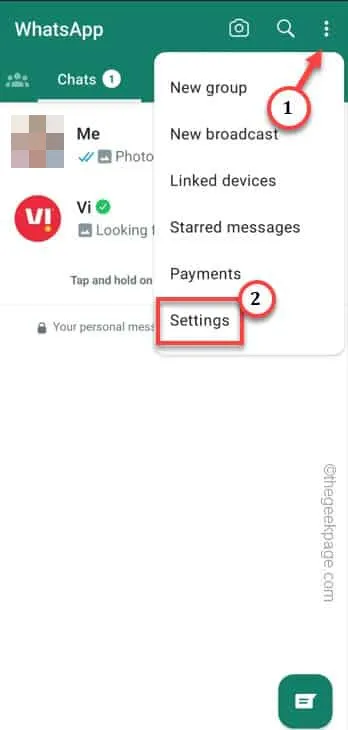
3단계 – 아래로 스크롤하여 ” 채팅 ” 설정을 열어 해당 설정에 액세스합니다.
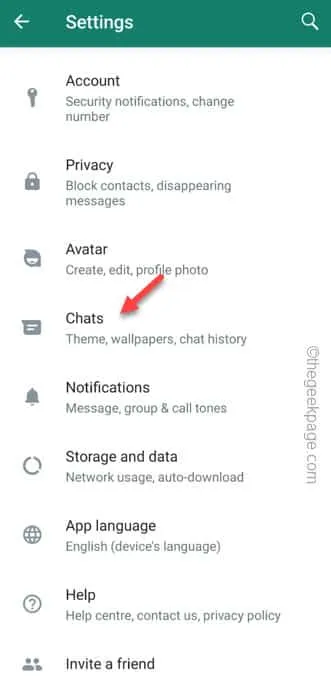
4단계 – ” 채팅 백업 ” 설정을 엽니다 .
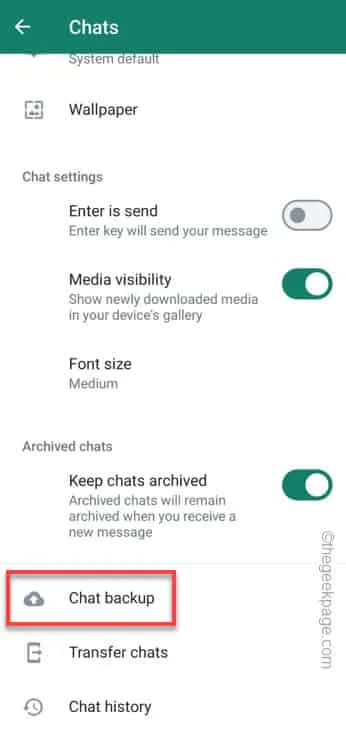
5단계 – 아래로 끝까지 밀어서 ‘ 동영상 포함 ‘ 옵션을 찾습니다.
6단계 – 이 옵션이 꺼져 있는지 확인하세요 .
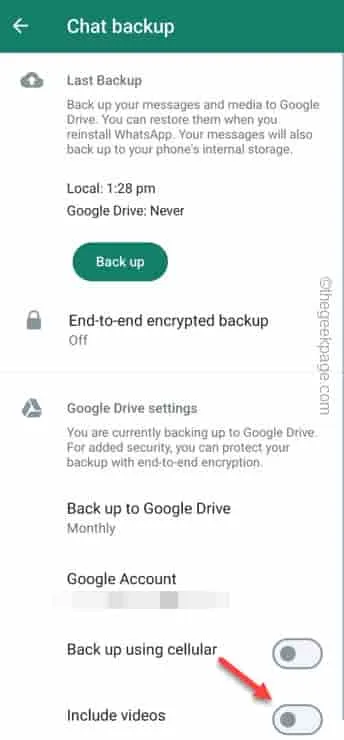
수정 3 – WhatsApp 백업 프로세스를 중지하고 다시 시도
1단계 – 안정적인 WiFi에 연결하고 WhatsApp을 실행하세요 .
2단계 – 그런 다음 ” ⋮ “를 탭하고 ” 설정 “을 클릭합니다.
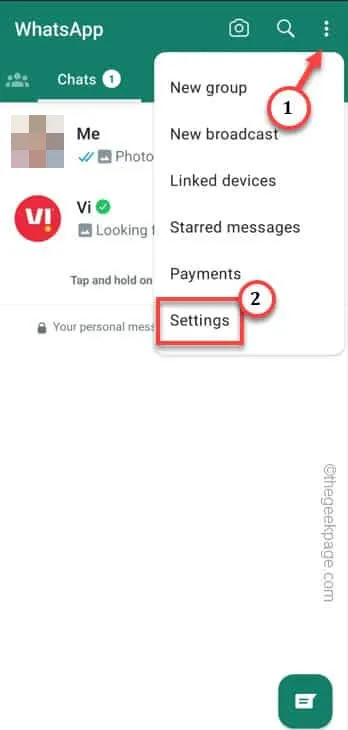
3단계 – ” 채팅 ” 설정을 엽니다.
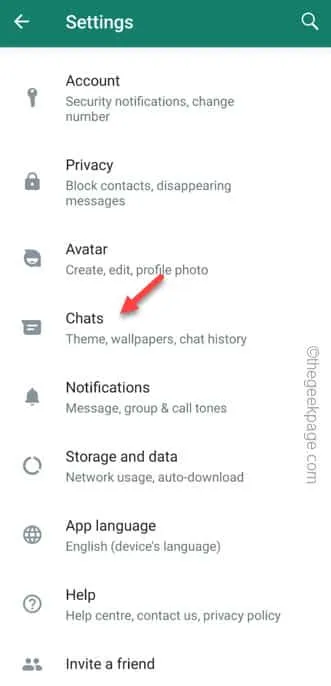
4단계 – 계속해서 ‘ 채팅 백업 ‘을 탭합니다.
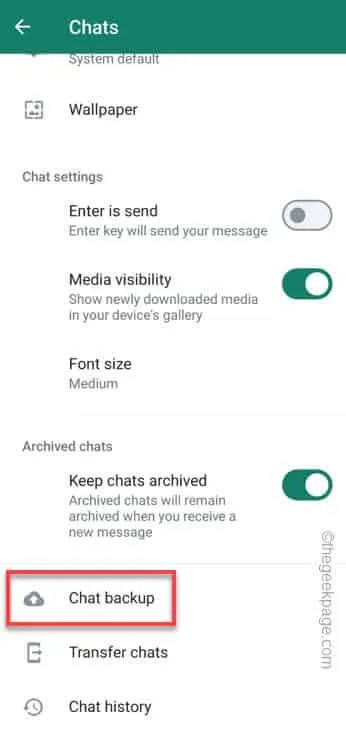
3단계 – 채팅 백업 프로세스를 종료하려면 “ ⨉ ” 아이콘을 탭하세요.
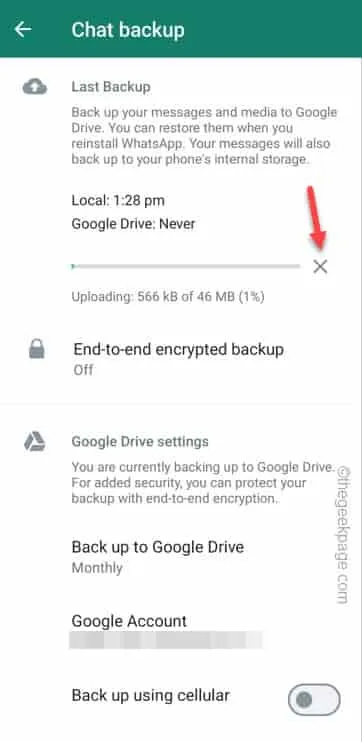
4단계 – 몇 초 내에 ” 백업 ” 옵션을 찾을 수 있습니다. 새로운 백업 프로세스를 시작하려면 ” 백업 “을 탭하세요.
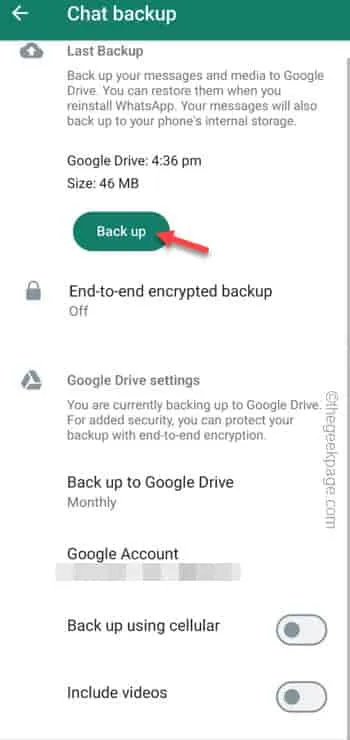
수정 4 – WhatsApp을 강제 종료하고 다시 시도
1단계 – 아래로 밀어서 빠른 패널 에서 설정을 엽니다 .
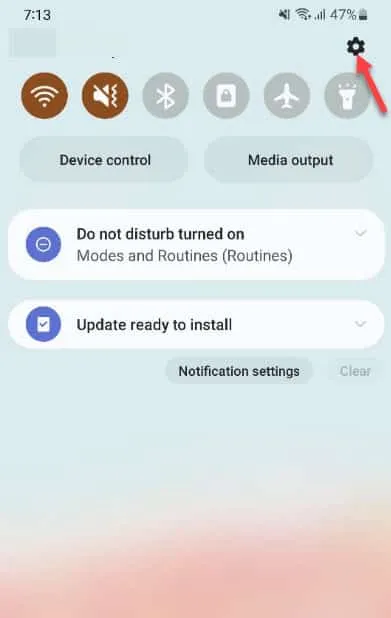
2단계 – 그런 다음 ” 앱 “을 터치하여 기기에 설치된 모든 앱을 봅니다.
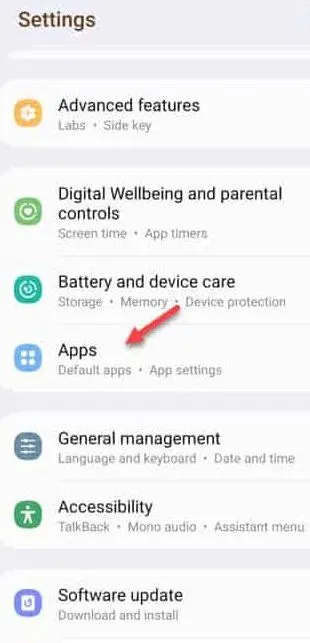
3단계 – ” WhatsApp “을 찾아 탭하여 엽니다.
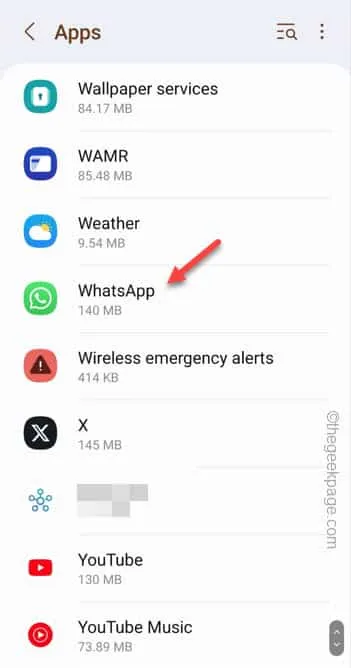
4단계 – WhatsApp 설정 창으로 이동합니다. 앱을 강제 종료하려면 ‘ 강제 종료 ‘를 탭하세요.
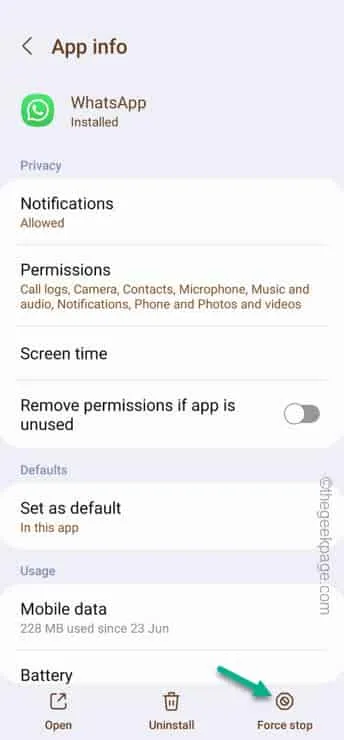
수정 5 – WhatsApp 캐시 지우기
1단계 – WhatsApp을 누른 상태에서 상황에 맞는 메뉴에 해당 아이콘이 나타나면 “ ⓘ ”를 탭하세요.
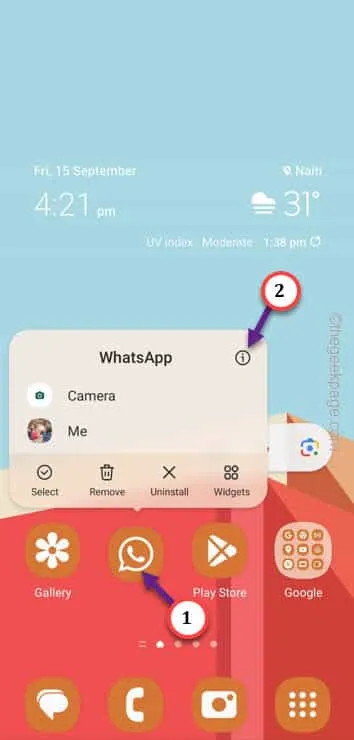
2단계 – 아래로 밀어서 WhatsApp의 ” 저장소 ” 설정을 엽니다.
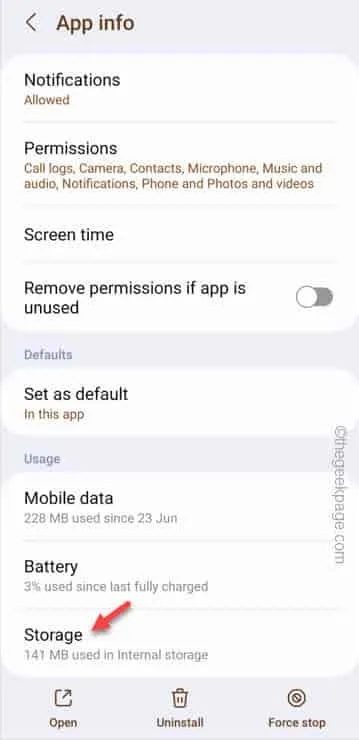
3단계 – 나중에 이 저장 화면에서 “ 캐시 지우기 ” 기능을 사용하여 WhatsApp 캐시를 지웁니다.
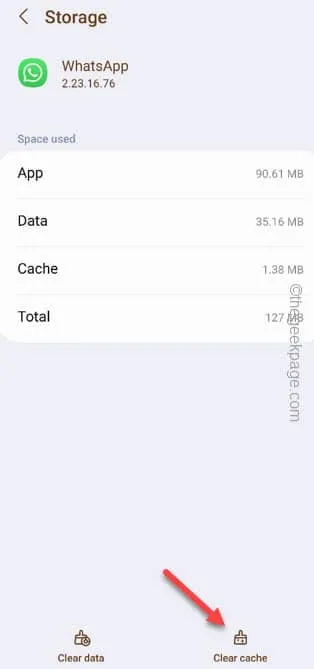
수정 6 – 드라이브의 여유 공간 확인
1단계 – 휴대폰에서 Google 드라이브 앱을 엽니다 .
2단계 – 오른쪽 상단에 Google 계정 이미지가 표시됩니다. Google 계정 목록을 보려면 해당 항목을 한 번 탭하세요.
3단계 – WhatsApp에서 사용 중인 계정을 선택하세요.
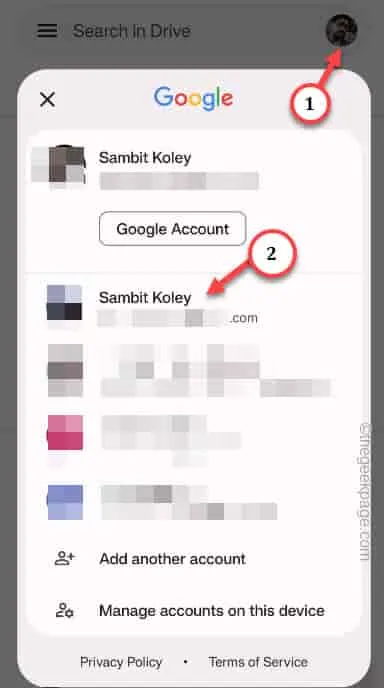
4단계 – Google 계정을 선택한 후 “ ñ ” 메뉴를 탭하세요.
5단계 – 사용 중인 저장 공간의 양을 직접 확인할 수 있습니다.
6단계 – 저장 공간이 매우 부족한 경우 백업 프로세스를 시작하는 데 사용할 수 있는 충분한 여유 공간을 확보해야 합니다.
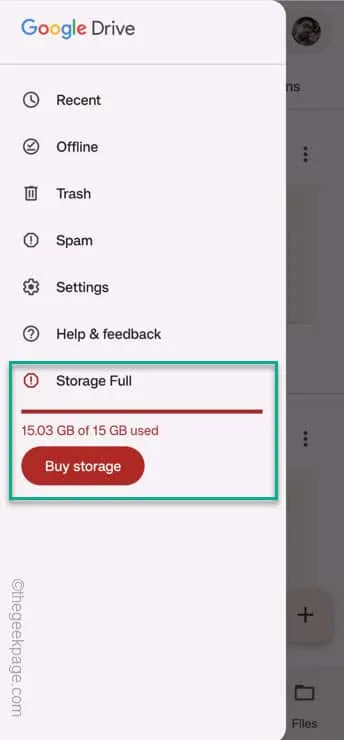
수정 7 – WhatsApp 앱 업데이트
1단계 – Play Store 유틸리티를 직접 실행합니다 .
2단계 – Google 계정 이미지를 탭한 후 ‘ 앱 및 기기 관리 ‘를 탭합니다.
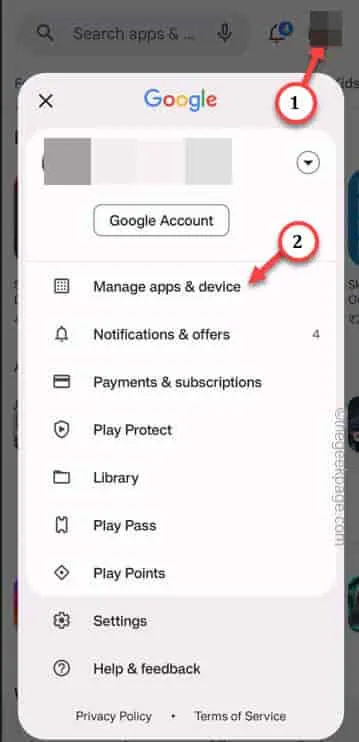
3단계 – 보류 중인 앱 업데이트 수를 확인할 수 있습니다. 따라서 ‘ 세부정보 보기 ‘를 탭하세요.
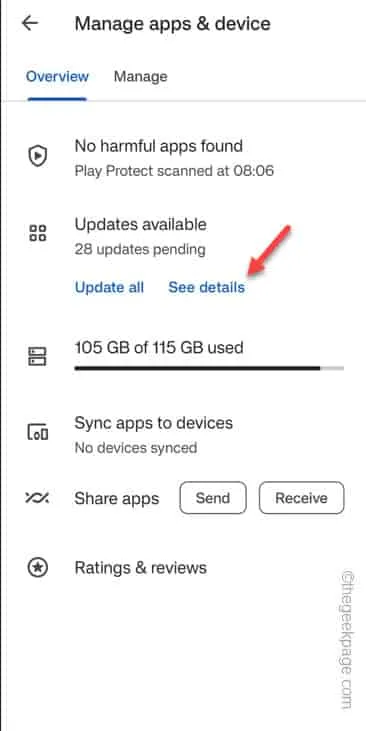
4단계 – 업데이트가 있는 경우 ” 업데이트 “를 눌러 최신 버전의 WhatsApp을 설치하세요.
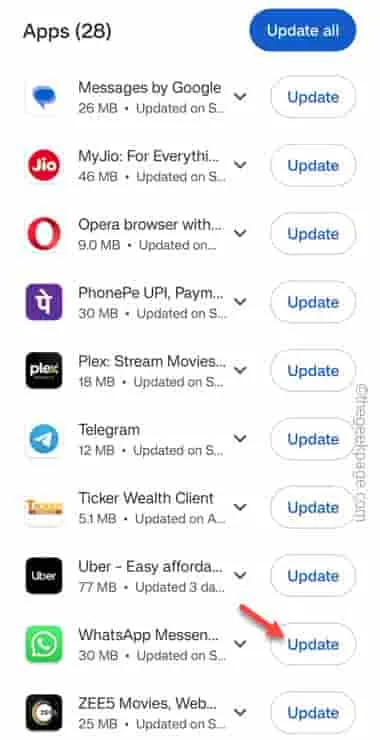


답글 남기기